Jeg viser dig den såkaldte Split-Toning-look. Det hele er ikke andet end en adskilt farvning af lys og skygger på billedet. Jeg viser dig lige originalbilledet: Det blev taget her i Bayerische Wald på Arber-klippen. Først da jeg tog billedet, gik jeg omkring korset og tænkte: Ja, hvordan positionerer jeg det hele?
Jeg tænkte, at jeg ville bruge en tredjedels-regel, det er altid visuelt godt for øjet, og placere klipperne i den nederste tredjedel og korset i den højre tredjedel. Det er selvfølgelig ikke det Gyldne Snit, men det virker lige så godt, hvis man følger sådanne tredjedels-regler under fotografering. Så tænkte jeg, at jeg har tegning overalt her, hvad kunne jeg gøre med det?
Og så prøvede jeg denne Split-Toning-look her. Jeg viser nu, hvordan det fungerer.

Trin 1
Først går du op til lag (1) og siger: Nyt fyldlag>Farveområde. Du kan også give det et navn (jeg lader det stå for nu) og bekræfter det hele med OK (2).
Trin 2
Så popper denne kendte farvevælger fra Photoshop op, og her kan du nu vælge enhver farve, du kan lide. Jeg vil gerne have en skarp orange farve (1) …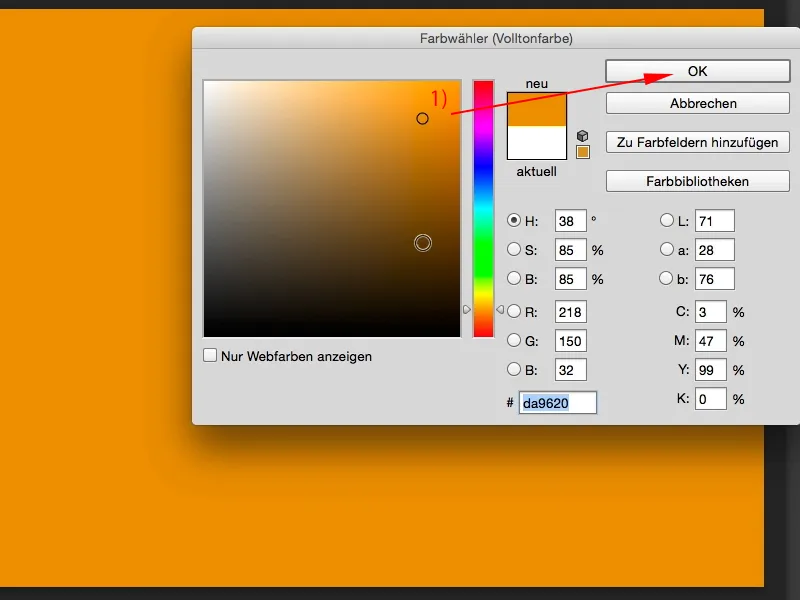
Trin 3
… og det gør du også med en anden, med en tredje, som du lige har lyst til: Lag>Nyt fyldlag>Farveområde, her bekræfter jeg det nye lag igen med OK og vælger en skarp lilla farve.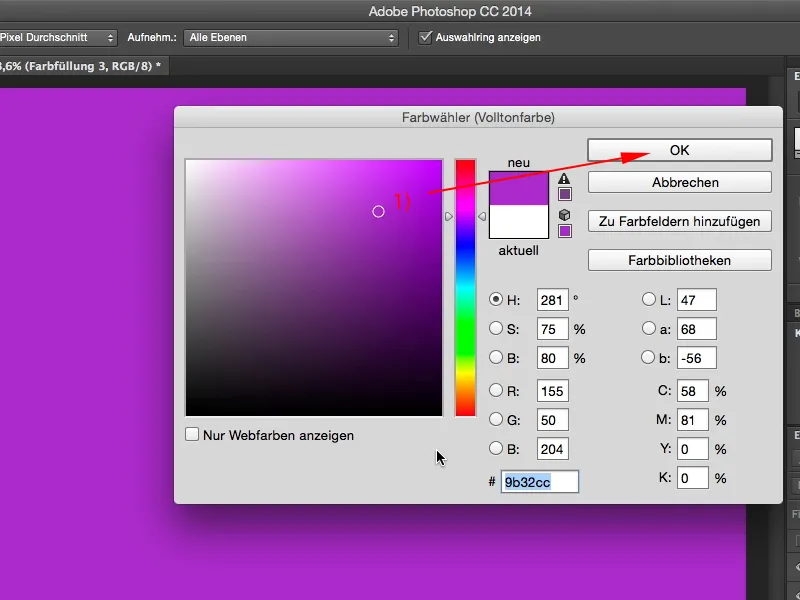
Trin 4
Hvis du indstiller disse to lag, først det orange lag, f.eks. til Farve (pil), så får du noget sådan (2). Det ligner næsten 300-Looket, det er ret fedt, og det andet lag oveni (3), og det sætter vi også nu i lagtilstand Farve (pil; ser sådan ud: (4)). Og nu har jeg lilla i det ene lag, og jeg har orange i det andet.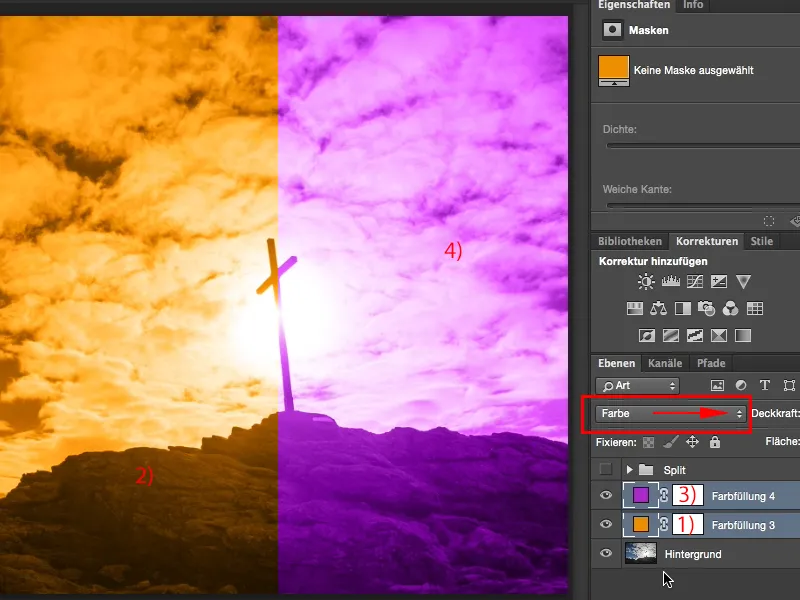
Trin 5
Hvordan forbinder jeg det og blander det nu? Det er meget, meget nemt, du dobbeltklikker bag lagets navn (1), så åbner du vinduet for lags tønden. Du kan selvfølgelig også prøve til venstre Glimmer, Farveoverlejring eller hvad du ellers vil, men det vi har brug for, er denne Grafitone (2). Og her har du nu forskellige skydere. Du har en sortpunkt (3) og en hvidpunkt (4) for både laget og det underliggende lag, alt står på nul eller i begyndelsen af skygger og lys. Og hvad du nu kan gøre, er at trække skyderne op og ned her. Der vil ikke ske meget, fordi jeg ikke kan blande noget på dette lag. Hvis jeg trækker ned i det nederste, vil der heller ikke ske noget der. Grunden er, at dette lilla lag stadig ligger ovenpå i øjeblikket (5).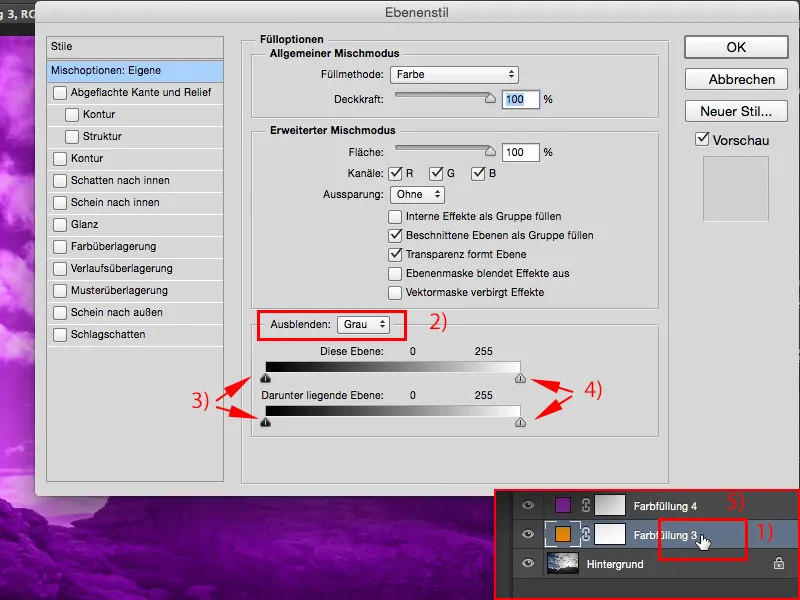
Trin 6
Så jeg er nødt til at starte ovenfra og ned (1), og hvis jeg trækker her, kan jeg definere overgangen. Det hele vil kun ske fra midten af, og så skifter det pludseligt, så jeg har lilla her (2) og orange her (3) igen, så jeg kommer ikke videre, end hvis jeg (4) blandede lagene ind eller ud. Hvad kan jeg gøre?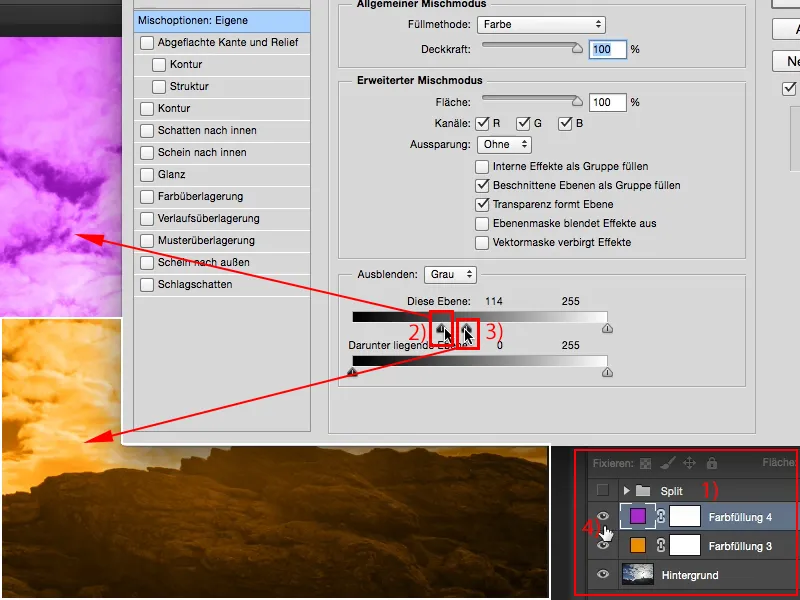
Trin 7
Du kan, som så ofte i Photoshop, holde den magiske Alt-tast, tryk på den magiske tast, Alt-tasten, og træk herefter her (1), aha, så vil det blive blødt blandet. Og så kan du nu lege med det, du kan bruge funktionen på dette lag, men du kan også aktivere den på det underliggende (2), som er det orange lag, og når du holder Alt-tasten nede, kan du nu meget smart blande disse to. Så er du allerede lidt nærmere denne Split-Toning-effekt.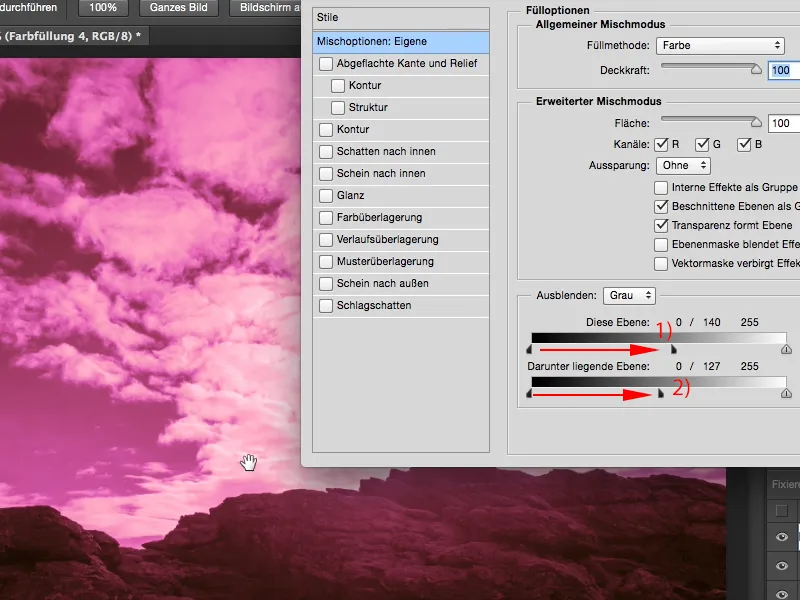
Trin 8
Jeg siger nu OK og gør det samme med det underliggende lag (1). Så holder jeg igen min Alt-tast nede og tilføjer lidt fra det nedre lag. Det samme kan jeg selvfølgelig også gøre med lyset (3). Jeg kan trække dem rundt, jeg skal bare altid holde Alt-tasten nede.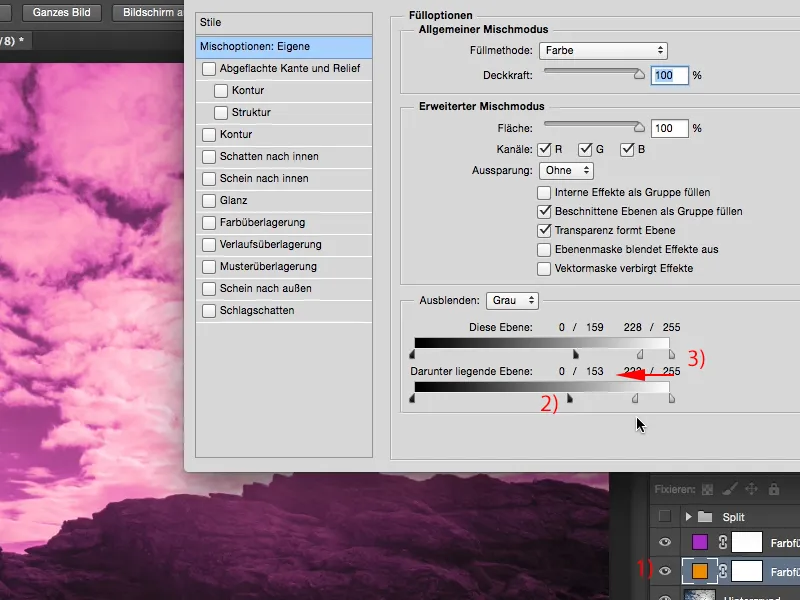
Trin 9
Noget du altid bør prøve til sidst med sådanne ting er: Hvordan ser det hele ud, når jeg har delt dybde og lys lidt op, når jeg f.eks. sætter tilstand til Farve som f.eks. Blødt lys eller Overlapning? Lad os gøre det for begge lag.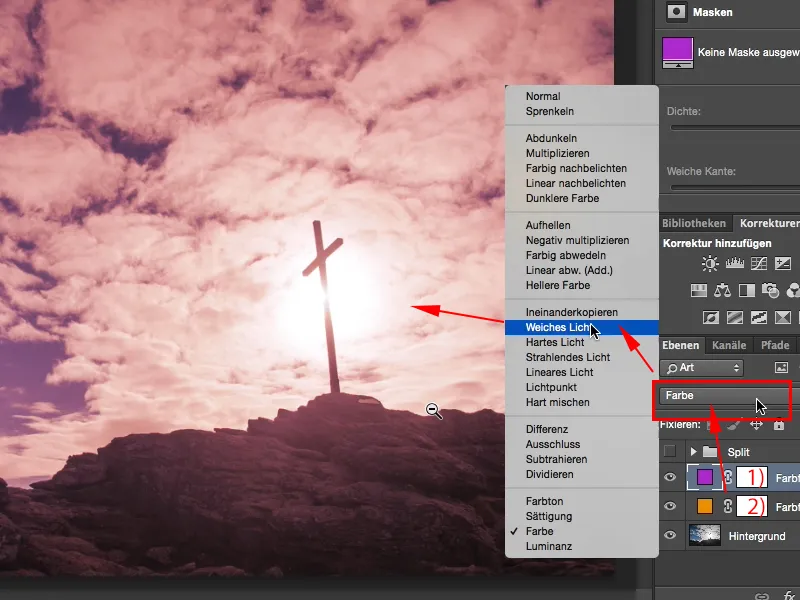
Trin 10
Og nu har jeg virkelig fået et meget diffust farvelook, som ser virkelig fedt ud, det kunne næsten være solnedgangsstemning. Lidt længere frem, og så forsvinder solen bag horisonten og bliver virkelig glødende rød. Sådan cirka kunne man forestille sig det. Når man blander før/efterindstillingerne, kan man også se det: Lysene og dybderne har en snert af orange og lilla, ikke begge dele, heller ikke adskilt, men en smuk, virkelig god blanding.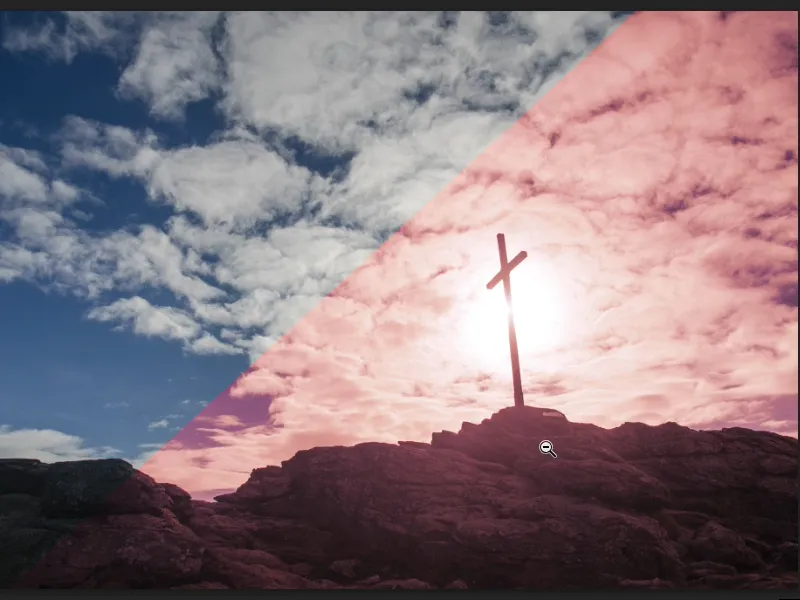
Trin 11
Og når jeg pakker det hele ind i en gruppe, markere jeg begge lag ved at holde Skift-tasten nede og sige nu Gruppe fra lag (1), så kan jeg selvfølgelig også reducere Gennemsigtigheden af effekten for gruppen (2) lidt.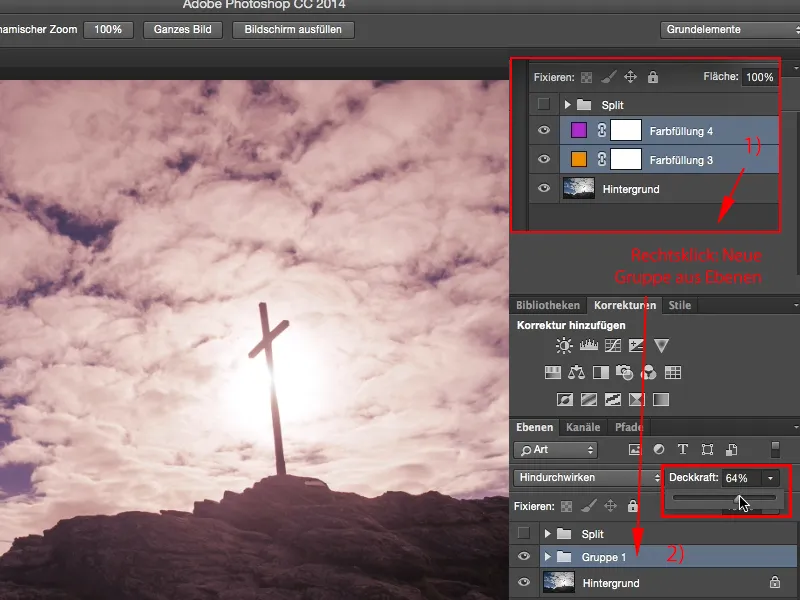
Trin 12
Ja, og det er et meget smukt, blødt look, som ikke kun kan anvendes til udendørsbilleder, du kan også bruge det til portrætter i studiet, til alt, hvad der kommer foran dit objektiv. Det er meget nemt, du skal bruge denne Farvefyldning (2) to gange, denne fuldfarve her, og så deler du det op ved at gå herhen (2) til disse Lagstile. Det fede er: Indstillingen er ikke-destruktiv, den forbliver gemt, så Photoshop husker den virtuelle værdi, du netop har valgt, og du kan også når som helst efterfølgende foretage ændringer.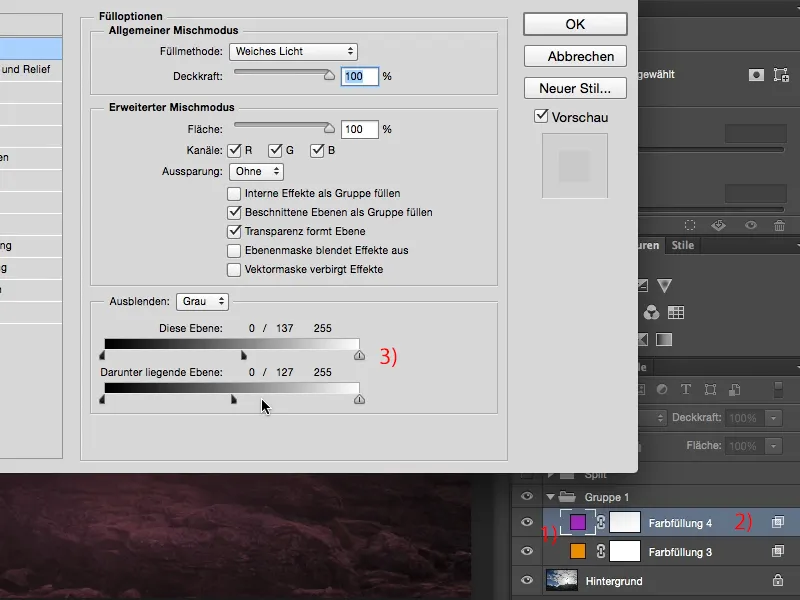
Trin 13
En ikke-destruktiv arbejdsmetode i Photoshop er altid meget vigtig for mig, og med denne Lagstil, med dette Split-Toning-look, kan jeg arbejde meget godt ikke-destruktivt.


